
তার কাঠামোর মধ্যে ঘটমান ঘটনাগুলির বিষয়ে অংশগ্রহণকারীর সময়মত সতর্কতা বিজ্ঞপ্তি ব্যতীত Viber এর কার্যকর কার্যকর ব্যবহারটি খুব কমই সম্ভব, তবে অবিরাম বিজ্ঞপ্তি প্রবাহ সক্রিয় ব্যবহারকারীদের জন্য একটি বাস্তব সমস্যা হতে পারে। নিবন্ধটি Android, iOS পরিবেশ এবং মেসেঞ্জারের উইন্ডোজ অ্যাপ্লিকেশনে কার্যকরী সমস্ত বা ব্যক্তিগত বিজ্ঞপ্তিগুলির বিক্ষোভের উপর নিষেধাজ্ঞা ইনস্টল করার পদ্ধতিগুলি বর্ণনা করে।
অডিও বিজ্ঞপ্তি নিষ্ক্রিয় করুন
প্রায়শই Viber ব্যবহারকারীদের দ্বারা, তথ্য সিস্টেমের অ্যাক্সেসের জন্য ব্যবহৃত ডিভাইসটি নির্বিশেষে, অডিও সতর্কতা বন্ধ করে দেয়, কারণ নির্দিষ্ট পয়েন্টগুলিতে তারা কেবল সেই ব্যক্তিটিকেই নয় বরং অন্যদেরও নয় বরং অন্যদেরও বিরক্ত করতে পারে না। আংশিক বা সম্পূর্ণ "মুছে ফেলুন" ওয়ার্কটি Viber অ্যাপ্লিকেশনের কাজগুলি সমাধান করুন আমরা ইতিমধ্যে আমাদের ওয়েবসাইটে একটি পৃথক উপাদানতে বর্ণিত হয়েছে, - যদি আপনি মেসেঞ্জারের শব্দটি বন্ধ করতে চান তবে নিম্নলিখিত লিঙ্কটিতে নিচের লিঙ্কটি পড়ুন। :আরো পড়ুন: অ্যান্ড্রয়েড, আইওএস এবং উইন্ডোজের জন্য Viber এ শব্দটি বন্ধ করুন
Viber মধ্যে বিজ্ঞপ্তি নিষ্ক্রিয় কিভাবে
নিম্নলিখিত নির্দেশাবলী প্রস্তাব করা হয়, যা আপনি একটি পৃথক ডিভাইসে ওয়েবার থেকে চাক্ষুষ সতর্কতা সম্পূর্ণ অনুপস্থিতি প্রদান করতে পারেন। কর্মের বিকল্পগুলি বিবেচনা করে পরামিতিগুলির কনফিগারেশন, বেশ কয়েকটি, এবং নির্দিষ্ট অ্যালগরিদমগুলি প্রধানত ওএসের উপর নির্ভর করে, যার মধ্যে ডেটা এক্সচেঞ্জ ক্লায়েন্ট অ্যাপ্লিকেশনটি কার্যকর হয়। এন্ড্রয়েড ডিভাইস, আইফোন এবং উইন্ডোজ পিসিতে নিবন্ধটির শিরোনাম থেকে টাস্কটি কীভাবে সমাধান করা হয় তা বিবেচনা করুন।
অ্যান্ড্রয়েড
অ্যান্ড্রয়েডের জন্য Viber ব্যবহারকারীরা মেসেঞ্জারের কাছ থেকে বিজ্ঞপ্তিগুলি গ্রহণ করে, নীচের তিনটি পন্থাগুলির মধ্যে একটি প্রয়োগ করে। পরিস্থিতি, আপনার পছন্দসই এবং পছন্দসই ফলাফলের উপর নির্ভর করে, সবচেয়ে কার্যকর পদ্ধতি নির্বাচন করুন অথবা তাদের ব্যবহারকে একত্রিত করুন।পদ্ধতি 1: পৃথক চ্যাট
কোনও ব্যবহারকারী Vaiber এর বৃহত্তম সতর্কতা গোষ্ঠী এবং সম্প্রদায়ের কাছ থেকে আসে, যা তিনি একজন সদস্য। অতএব, মেসেঞ্জার ব্যবহার করার সময় নিজের সান্ত্বনা বাড়ানো, প্রথমত, এটি পৃথক গোষ্ঠী চ্যাটের ব্যবহারকারীদের কার্যকলাপ সম্পর্কে বিজ্ঞপ্তি প্রাপ্তির জন্য সীমাবদ্ধ হওয়া উচিত - এটি খুব সহজ।
- Viber চালান এবং একটি পক্ষপাত বা সম্প্রদায়ের বিনামূল্যে একটি পক্ষপাত সমস্যা যান।

- ডানদিকে পর্দার শীর্ষে তিনটি পয়েন্টে টেপটি মেনু কল করুন এবং এটিতে "তথ্য" নির্বাচন করুন।

হয় কেবল বামদিকে চিঠিপত্রের ফলাফল স্লাইড করুন।

- বিকল্পগুলির প্রদর্শিত তালিকা অনুসারে স্ক্রোল করুন - এর নীচে এটি সনাক্ত করা হয়েছে "30 দিনের জন্য নিষ্ক্রিয় করুন"। "অন্তর্ভুক্ত" অবস্থানে এই ফাংশনের নামটির কাছে স্যুইচটি চালু করুন।

- এখন আপনি একটি পৃথক জনসাধারণের অংশগ্রহণকারীদের এবং প্রশাসকদের কার্যকলাপ সম্পর্কে জানতে পারেন, শুধুমাত্র এটি বিশেষভাবে খোলার মাধ্যমে - এখন থেকে হেডারে এটি টেনে আনা সম্ভব, এখন পর্যন্ত "চ্যাট" তালিকার শেষে স্থাপন করা সম্ভব। মেসেঞ্জার। আপনি দেখতে পারেন, "ঘুম মোড" শুধুমাত্র এক মাসের জন্য ইনস্টল করা যেতে পারে, তাই তার উত্তরণের পরে, এই নির্দেশের পূর্ববর্তী আইটেমগুলি পুনর্নির্মাণের প্রয়োজন হবে।
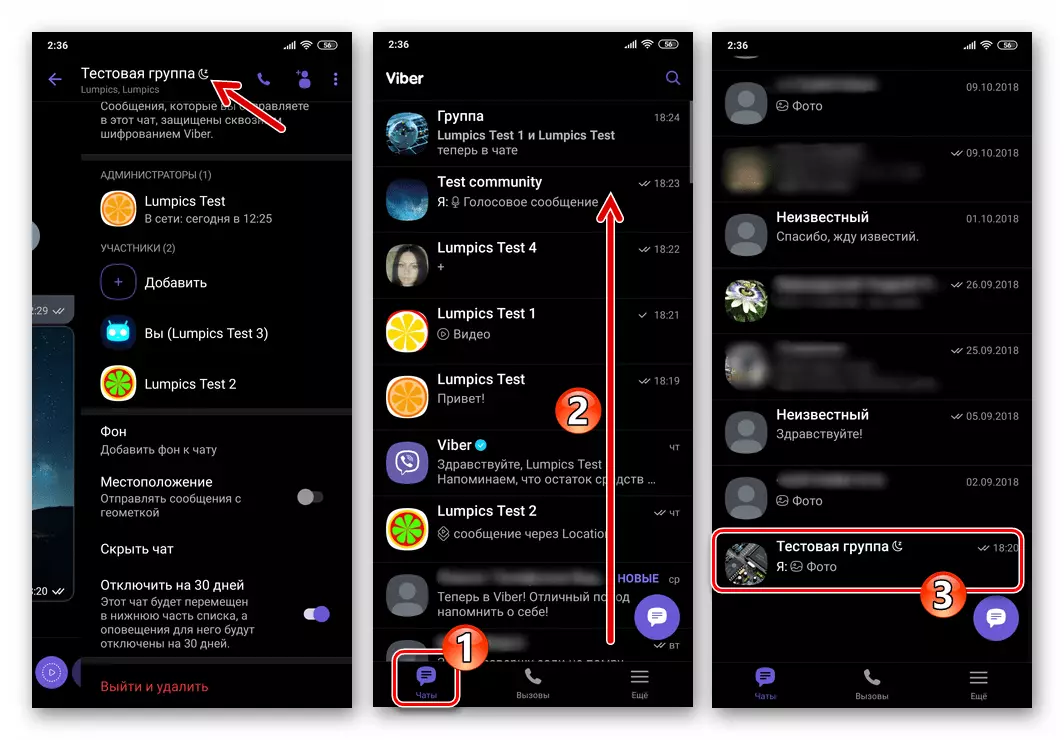
পৃথক ডায়ালগ
উপরে প্রস্তাবিত নির্দেশটি শুধুমাত্র ওয়েবার ইউজার গ্রুপের জন্য সংগঠিত যোগাযোগ চ্যানেলগুলির জন্য উপলব্ধ, এবং ইন্টারলোকুটারের কার্যকলাপ সম্পর্কে সরাসরি সংকেতগুলির তালিকা থেকে পৃথক কথোপকথনকে বাদ দেয়। একই সময়ে, আপনার কাছে "লুকান চ্যাট" ফাংশনটি ব্যবহার করার সুযোগ রয়েছে, যা একটি পৃথক কথোপকথনের সাথে আমাদের নিবন্ধের শিরোনাম থেকে টাস্ক সহ সিদ্ধান্ত নেয়।

আরো পড়ুন: অ্যান্ড্রয়েডের জন্য Viber মেসেঞ্জারে কথোপকথন বা গোষ্ঠী চ্যাট কীভাবে লুকানো যায়
পদ্ধতি 2: মেসেঞ্জার সেটিংস
এই অ্যাপ্লিকেশনের "সেটিংস" এ অ্যান্ড্রয়েড বিজ্ঞপ্তিগুলির জন্য ব্যবহৃত Viber নিয়ন্ত্রণ করতে একটি বিশেষ বিভাগটি সরবরাহ করে যা আপনাকে সমস্ত সতর্কতা বা তাদের ব্যক্তিগত বিভাগগুলি নিষ্ক্রিয় করতে হবে তবে প্রয়োগ করা উচিত।
- মেসেঞ্জার চালান, "আরো" ট্যাবে যান, "সেটিংস" আলতো চাপুন।

- পর্দায় প্রদর্শিত প্যারামিটার তালিকা থেকে, "বিজ্ঞপ্তি" বিভাগটি খুলুন।

- পরবর্তীতে, আপনি যে চাক্ষুষ সতর্কতাগুলি গ্রহণ করতে চান না তার কাছাকাছি চিহ্নগুলি সরান:
- "পূর্বরূপ বার্তা" - আপনার ডিভাইসের মেনু বারে একটি ইনকামিং বার্তা প্রদর্শনের নিষ্ক্রিয় করুন।
- "যোগাযোগটি Viber যোগদান করেছে" - প্রথমবারের মতো আপনার ডিভাইসের ঠিকানা বইতে প্রবেশ করলে মেসেঞ্জারের পাঠানো সতর্কতাগুলি সংযোগ বিচ্ছিন্ন করুন Vaiber এ অ্যাকাউন্টটিকে সক্রিয় করে।
- "পপ-আপস" - পপ-আপ উইন্ডোতে প্রতিটি প্রাপ্ত বার্তা সম্পর্কে সতর্কতা প্রদর্শন করার ক্ষমতা অক্ষম করুন।
- "পর্দায় চালু হচ্ছে" - চেকবক্সের ডেলিভারি ডিভাইসটির লক স্ক্রীনের প্রতিক্রিয়া নির্ধারণ করে যা ব্যবহারকারীকে একটি ভিন্ন ইভেন্ট সম্পর্কে ব্যবহারকারীকে জানানোর প্রচেষ্টাগুলিতে।


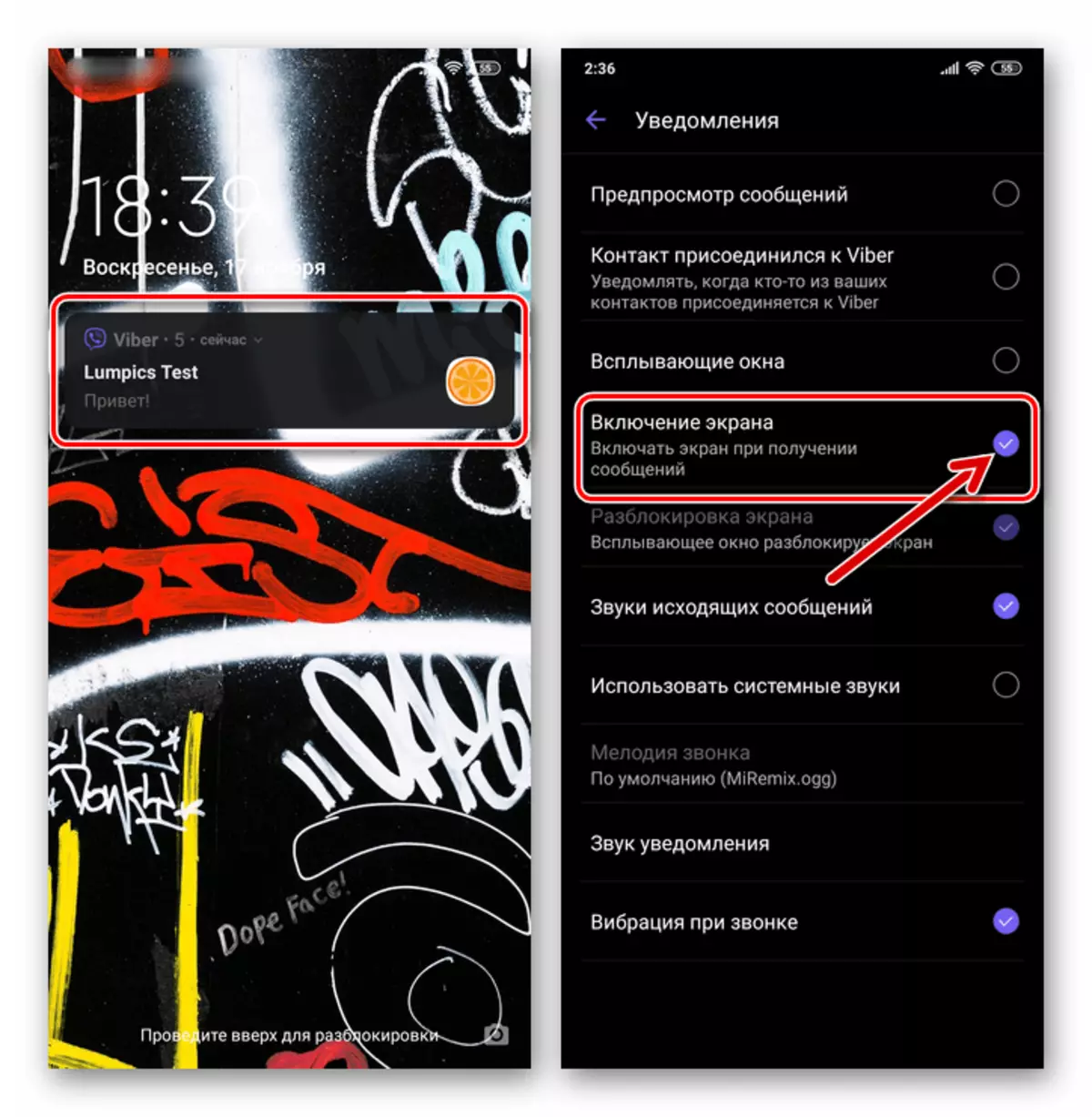
- পরামিতিগুলির সংজ্ঞা পূরণ করার পরে, ওয়েবারের "সেটিংস" প্রস্থান করুন। এখন মেসেঞ্জার কেবলমাত্র অনুমোদিত পরিস্থিতিতে ডিভাইসে তার উপস্থিতি মনে করিয়ে দেবে।

পদ্ধতি 3: অ্যান্ড্রয়েড
মোবাইল ওএসে প্রদত্ত টুলবক্সটি ব্যবহার করে Viber নোটিশগুলি পরিচালনা করার অনুমতি দেয় আপনি বিভিন্ন ধরণের বিজ্ঞপ্তিগুলি আরও flexibibly প্রাপ্তির অনুমতি দেয়। এ ছাড়া, অ্যান্ড্রয়েড নিষেধাজ্ঞা দ্বারা প্রতিষ্ঠিত, এটি পরিষেবাটির মধ্যে ইভেন্টগুলির বিষয়ে অবহিত করার জন্য ব্যবহারকারীর আকাঙ্ক্ষা নির্বিশেষে অ্যাপ্লিকেশনটি অতিক্রম করা আরও কঠিন বলে মনে করা যেতে পারে।
অ্যান্ড্রয়েড অ্যাপ্লিকেশন সেটিংস
- অ্যান্ড্রয়েড "সেটিংস" যেতে কোন পছন্দের উপায়।

- "অ্যাপ্লিকেশন" বিভাগটি খুলুন এবং সমস্ত অ্যাপ্লিকেশন ক্লিক করুন। পরবর্তীতে, ডিভাইসে ইনস্টল থাকা সফ্টওয়্যারগুলির মধ্যে "Viber" খুঁজুন এবং এটি ট্যাপ করুন।

- পর্দায় অ্যাপ্লিকেশন এবং তার ক্ষেত্রে উপলব্ধ বিকল্পগুলি বর্ণনা করে, "বিজ্ঞপ্তি" ক্লিক করুন।

- আরও:
- সমস্ত মেসেঞ্জার নোটিশের বিক্ষোভের উপর নিষেধাজ্ঞা প্রতিষ্ঠার জন্য, "বিজ্ঞপ্তিগুলি দেখান" নিষ্ক্রিয় করুন।
- নির্দিষ্ট ধরণের সতর্কতা প্রাপ্তির নিষ্ক্রিয় করার প্রয়োজন থাকলে, "বন্ধ" অবস্থানে সংশ্লিষ্ট সুইচগুলি অনুবাদ করে এটি করুন।


- বন্ধ করুন "সেটিংস" মোবাইল ওএস। এখন Viber আপনি সংজ্ঞায়িত কনফিগারেশন অনুযায়ী অন্যান্য অংশগ্রহণকারীদের কার্যকলাপ সংকেত হবে।

অ্যান্ড্রয়েড বিজ্ঞপ্তি কেন্দ্র
- ওএস এর "সেটিংস" এ, "বিজ্ঞপ্তি" শিরোনামের প্যারামিটার বিভাগটি খুঁজে বের করুন। পরবর্তী পর্দায়, তালিকাভুক্ত তালিকা "সম্প্রতি পাঠানো", "Viber" খুঁজে।
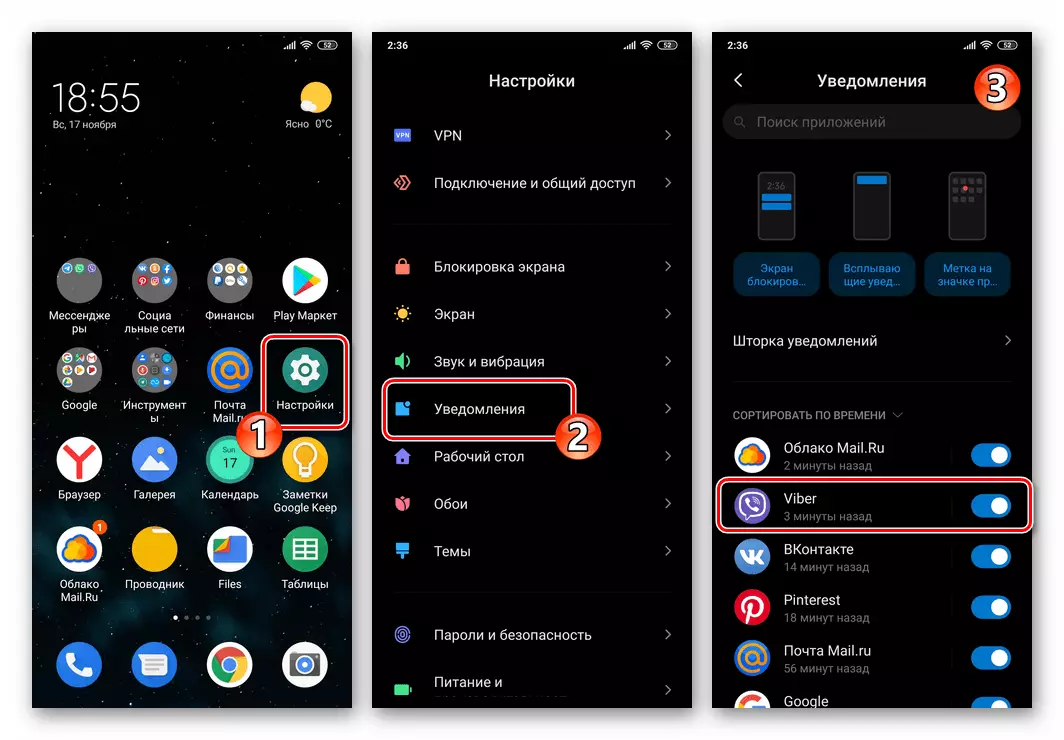
- পরবর্তী আপনি করতে পারেন:
- বিজ্ঞপ্তিগুলি নিষ্ক্রিয় করুন সম্পূর্ণরূপে - মেসেঞ্জারের নামের ডানদিকে "বন্ধ" অবস্থানের ডানদিকে স্যুইচ রাখুন।
- নিষ্ক্রিয় সতর্কতা বিভাগের নির্বাচনে যান - মেসেঞ্জারের নামে আলতো চাপুন। তারপর এই নিবন্ধে পূর্ববর্তী নির্দেশাবলী থেকে অনুচ্ছেদ সংখ্যা 4-5 এ বর্ণিত হিসাবে এগিয়ে যান।

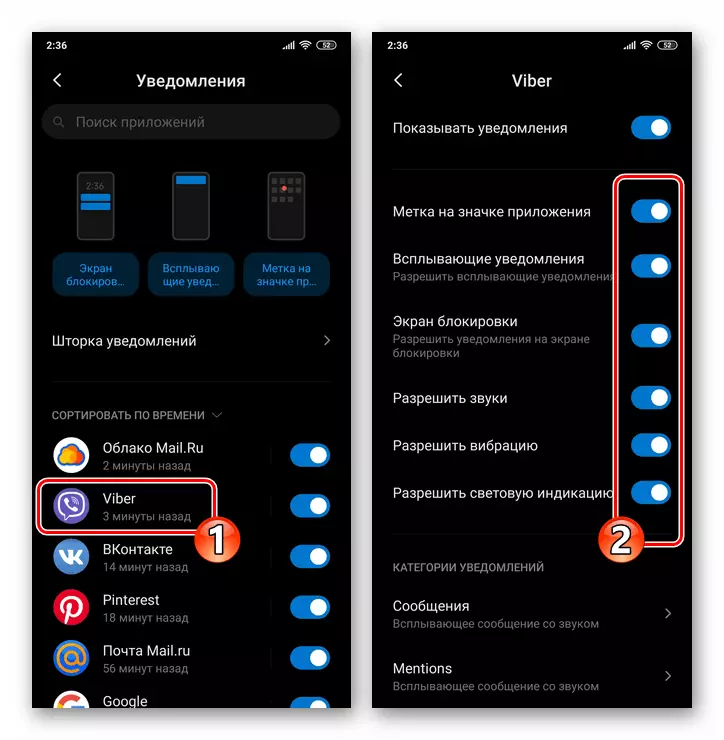
iOS।
আইফোনের আইওএস বিজ্ঞপ্তিগুলির জন্য জেনারেটেড Viber নিয়ন্ত্রণ খুব সহজ সংগঠিত হয়। যে কোন সময়, আপনি ব্যক্তিগত প্রকার বিজ্ঞপ্তি প্রাপ্তি বা তাদের সম্পূর্ণরূপে নিষ্ক্রিয় করতে পারেন।পদ্ধতি 1: পৃথক চ্যাট
আপনার লক্ষ্যটি যদি Viber এ পৃথক গোষ্ঠী বা সম্প্রদায়ের প্রশাসকদের কার্যকলাপ সম্পর্কে বিজ্ঞপ্তিগুলি নিষ্ক্রিয় করা হয় তবে এগুলি অ্যালগরিদম অনুসরণ করুন:
- মেসেঞ্জারটি চালান এবং গ্রুপের চ্যাট খুলুন, অংশগ্রহণকারীরা আপনাকে তাদের কার্যকলাপের সাথে গুরুত্বপূর্ণ বিষয়গুলি থেকে বিভ্রান্ত করে।
- চ্যাট হেডারটি আলতো চাপুন, যা তথ্য এবং সেটিংস দিয়ে স্ক্রীনটি খুলবে। খোলার তালিকাটি সাইন আউট করুন এবং আলতো চাপুন "30 দিনের জন্য নিষ্ক্রিয় করুন।"
- ফলস্বরূপ, যোগাযোগ চ্যানেল হেডার চ্যাট ট্যাবের তালিকার সবচেয়ে সহজে স্থানান্তরিত হবে এবং তার কাঠামোর মধ্যে প্রাপ্ত প্রতিবেদনটি মিটার গ্রুপের নামে অঞ্চলে অবস্থিত নম্বরটি কেবলমাত্র অনুভূত হবে। একই সাথে, গ্রুপ চ্যাটের মধ্যে চিঠিপত্রের প্রক্রিয়ার উপর কোনও বিধিনিষেধগুলি অতিক্রম করা হয় না, আপনি স্বাভাবিক হিসাবে তথ্য গ্রহণ এবং পাঠাতে অবিরত করতে পারেন।


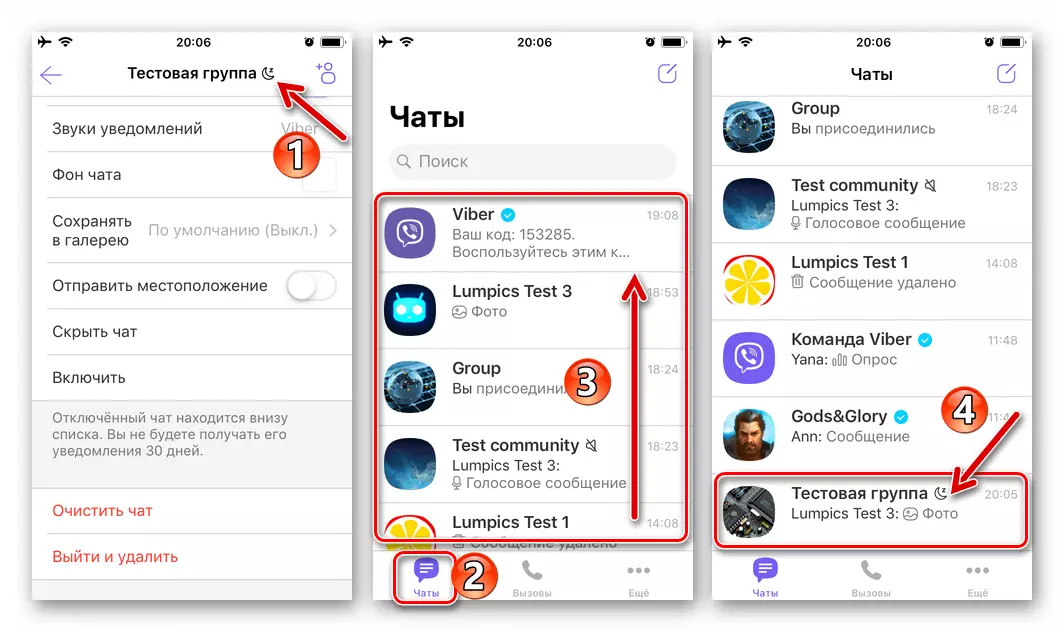
পৃথক ডায়ালগ
বার্তাটি সরাসরি পৃথক সংলাপের অংশগ্রহণকারীর কার্যকলাপে সতর্কতা প্রাপ্তির নিষিদ্ধ করার সম্ভাবনাকে সরবরাহ করে না, তবে আপনি আমাদের টাস্কের সমাধান জড়িত "লুকান চ্যাট" ফাংশনটি ব্যবহার করতে পারেন।

আরো পড়ুন: আইফোনে Viber চ্যাট কিভাবে লুকান
পদ্ধতি 2: মেসেঞ্জার সেটিংস
মেসেঞ্জারের এই সংস্করণে প্রদত্ত আইফোনের জন্য Viber বিকাশকারীরা অ্যাপ্লিকেশন অপারেশনটির পরামিতিগুলির মোটামুটি নমনীয় সমন্বয়ের সম্ভাবনাগুলি এবং এর অর্থ যা আপনাকে সম্পূর্ণরূপে বা আংশিকভাবে ডিভাইসে বিজ্ঞপ্তিগুলি নিষ্ক্রিয় করার অনুমতি দেয়।
- Ayos জন্য viber মধ্যে, "আরো" ট্যাব খুলুন, তারপর "সেটিংস" এ যান।
- "বিজ্ঞপ্তি" ক্লিক করুন, যা অন্যান্য পরিষেবা অংশগ্রহণকারীদের কার্যকলাপ সম্পর্কে বিজ্ঞপ্তি প্রাপ্তির প্যারামিটারগুলি সামঞ্জস্য করতে অ্যাক্সেস খুলবে।
- বিভাগের নামগুলির কাছাকাছি অবস্থিত সুইচগুলি নিষ্ক্রিয় করে, আপনি প্রায়টি এমন ঘটনা সম্পর্কে কোনও তথ্য প্রদর্শন করতে অ্যাপ্লিকেশনটি সম্পূর্ণরূপে নিষিদ্ধ করতে পারেন। ক্লায়েন্ট সেটিংসে অক্ষম করুন, প্রোগ্রামের চ্যাটের ট্যাবে প্রতিটি চিঠিপত্রের হেডার অঞ্চলে বার্তা মিটারটি প্রদর্শিত হবে না।



পদ্ধতি 3: আইওএস তহবিল
প্রায় সব আইওএস প্রোগ্রামের আচরণ মূলত এটি দ্বারা সরবরাহিত আইফোনের অনুমতিগুলির উপর নির্ভর করে। এই নীতি অনুসারে, "অ্যাপল" ওএসের জন্য প্রদত্ত যন্ত্রগুলি ব্যবহার করে নোটিশ পাঠানোর জন্য মেসেঞ্জারকে নিষিদ্ধ করা সম্ভব।
- আইফোনের "সেটিংস" খুলুন, "বিজ্ঞপ্তি" বিভাগে যান।
- পর্দায় সফ্টওয়্যারের তালিকায় থাকা পর্দায় "Viber" খুঁজুন এবং এটি ট্যাপ করুন।
- পরবর্তী, ডাবল-অপেরা:
- Wireer ক্লায়েন্টকে ব্যতিক্রম ছাড়া আপনাকে কোনও সতর্কতা পাঠানোর জন্য "বিজ্ঞপ্তি সহনশীলতা" স্যুইচটি নিষ্ক্রিয় করুন। "IOS সেটিংস" থেকে প্রস্থান করুন এবং মেসেঞ্জারটি খুলুন, যেখানে উপলব্ধ চ্যাটগুলির তালিকার পরিবর্তে আপনি বিজ্ঞপ্তিগুলি প্রদর্শনের অসম্ভাব্যতা সম্পর্কে একটি সতর্কতা দেখবেন - এখানে "বন্ধ করুন" ট্যাপ করুন।
- আপনি যদি শুধুমাত্র পৃথক সতর্কতা প্রকারগুলি অক্ষম করেন তবে "সতর্কতা" এলাকার উপাদানগুলির অধীনে সংশ্লিষ্ট চিহ্নগুলি সরান, পাশাপাশি "বন্ধ" অবস্থানে অপ্রয়োজনীয় বিকল্পগুলির কাছাকাছি সুইচগুলি অনুবাদ করুন।




প্রোগ্রাম পরামিতি "সেটিংস" আইওএস
আইয়োসের মাধ্যমে বৈবাহিক থেকে বিজ্ঞপ্তিগুলি অর্জনের জন্য পরামিতিগুলি সামঞ্জস্য করার সম্ভাবনা থেকে, আপনি উপরের ছাড়াও, অন্যটি অ্যাক্সেস করতে পারেন, উপায় দ্বারা:
- "IOS সেটিংস" খুলুন, আইফোন অ্যাপ্লিকেশানগুলিতে ইনস্টল করা তালিকাতে স্ক্রোল করুন এবং "Viber" ট্যাপ করুন।
- "অ্যাক্সেস প্রোগ্রাম Viber" স্ক্রিনের অনুমতি দিন, "বিজ্ঞপ্তি" আলতো চাপুন। পরবর্তী, এই নিবন্ধে পূর্ববর্তী নির্দেশাবলী থেকে শেষ আইটেমটি অনুসরণ করুন।
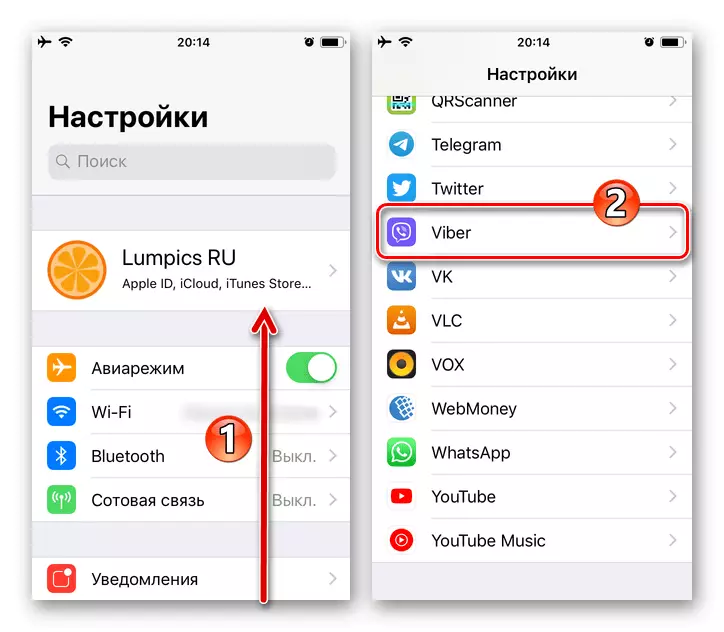

উইন্ডোজ
পিসির জন্য Viber এ যা ঘটছে তা সম্পর্কে চাক্ষুষ সতর্কতাগুলি সেট করা হচ্ছে মোবাইল ওএসের জন্য জাহাজ জাহাজগুলির তুলনায় কিছুটা সীমিত, কিন্তু তবুও প্রোগ্রামটিকে আরামদায়ক কাজের নিজস্ব বোঝার সাথে সঙ্গতিপূর্ণভাবে পরিচালিত করে তুলতে পারে।পদ্ধতি 1: পৃথক গ্রুপ এবং সম্প্রদায়
- কম্পিউটারে Viber চালান এবং "কথোপকথন" তালিকাতে তার শিরোনামটি ক্লিক করে যোগাযোগের গ্রুপ চ্যানেলটি খুলুন।
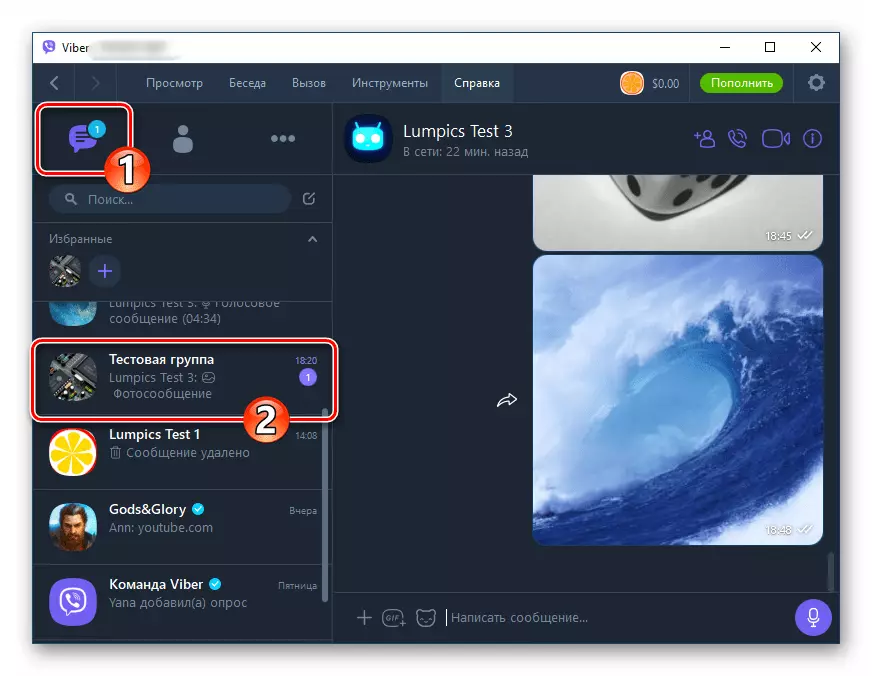
- মেসেজিং এলাকার উপর গ্রুপের নাম বা সম্প্রদায়ের কাছে "আমি" আইকনে ক্লিক করুন।

- ফলস্বরূপ, ওয়াইবার উইন্ডোর ক্ষেত্রটি চ্যাট সেটিংসের সাথে এলাকাটি প্রদর্শন করবে, মাউস চাকা দিয়ে নীচে এখানে উপলব্ধ তথ্যের মাধ্যমে স্ক্রোল করবে।

- আইটেমটি কাছাকাছি অবস্থিত সুইচটি "30 দিন বিরক্ত করবেন না" এ ক্লিক করুন।

এইভাবে এটি সক্রিয়।

- ফলস্বরূপ, নির্বাচিত চ্যাটটি তালিকার শেষে চলে আসে এবং ঘুমের মোড আইকন হেডার অঞ্চলে উপস্থিত হবে। এই ধরনের একটি গ্রুপ থেকে বিজ্ঞপ্তিগুলি এক মাসের জন্য বিরক্ত হবে না, তারপরে দুটি পূর্ববর্তী নির্দেশের নির্দেশাবলী পুনর্নবীকরণ করা দরকার।

পদ্ধতি 2: মেসেঞ্জার সেটিংস
উইন্ডোজের জন্য Viberian দ্বারা প্রদর্শিত নতুন বার্তাগুলির আগমনের জন্য চাক্ষুষ সতর্কতাগুলি অক্ষম করুন অ্যাপ্লিকেশনটির "সেটিংস" সামঞ্জস্য করে সম্ভব।
- মেসেঞ্জার উইন্ডোতে প্রধান মেনুতে, "সরঞ্জাম" ক্লিক করুন।
- এরপরে, খোলা মেনুতে "বিজ্ঞপ্তি সেট করুন ..." নির্বাচন করুন।
- "এর জন্য বিজ্ঞপ্তিগুলি দেখান ..." এর অঞ্চলে অবস্থিত "শো বিজ্ঞপ্তিগুলি দেখান ..." সরানো হচ্ছে ... "শুধুমাত্র কল করুন" অবস্থানের মধ্যে রেডিও বোতামের জানালা।
- ক্রসটিতে ক্লিক করে সেটিংস উইন্ডোটি বন্ধ করুন - মেসেঞ্জারের সমস্ত বার্তাগুলির আগমনের বিষয়ে চাক্ষুষ সতর্কতা প্রদর্শনের উপর নিষেধাজ্ঞা সক্রিয় করা হয়।
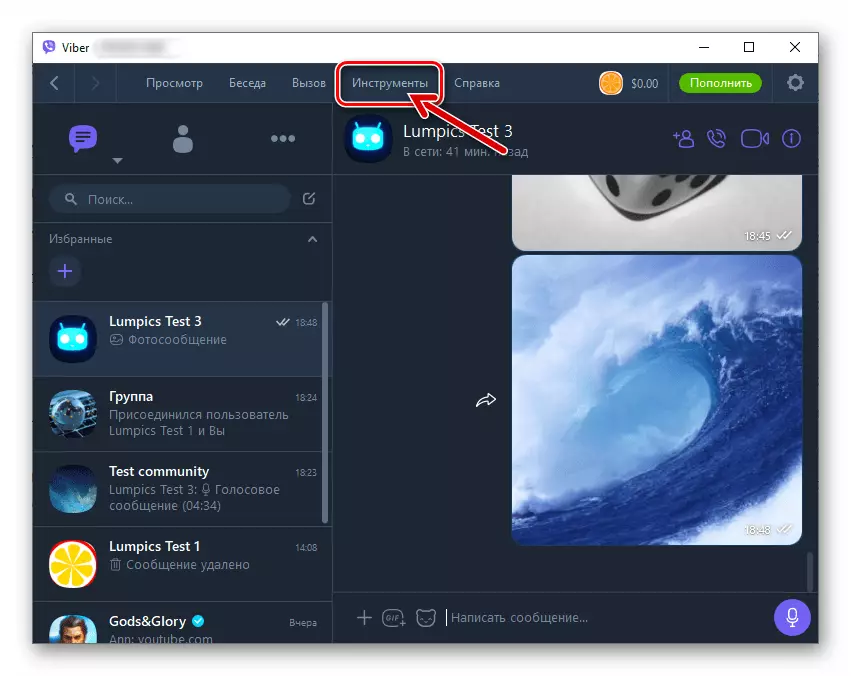

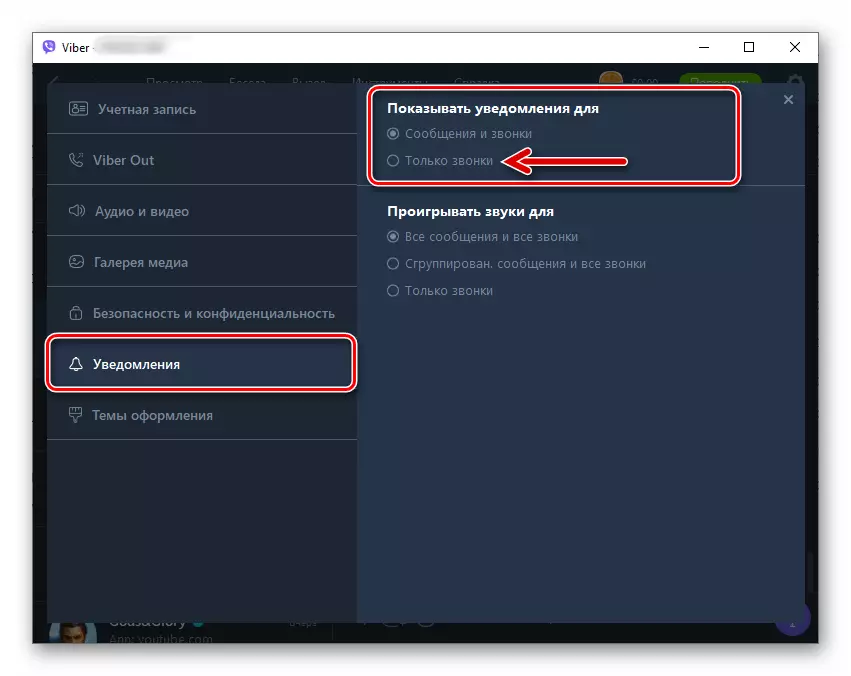
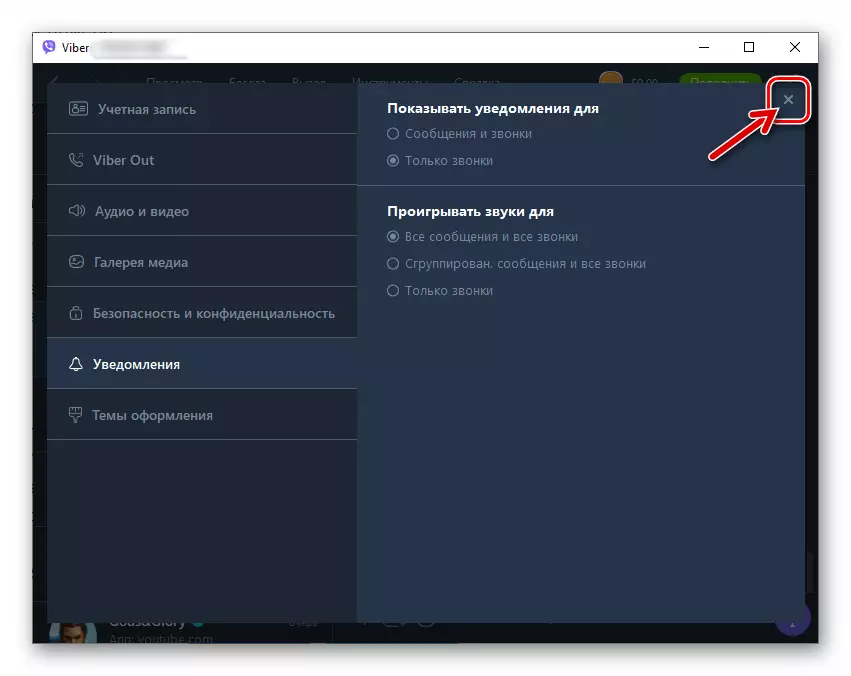
উপসংহার
ব্যক্তিদের একটি বিক্ষোভের উপর একটি অস্থায়ী বা স্থায়ী নিষেধাজ্ঞা ইনস্টল করা বা অ্যাপ্লিকেশনের ঘটনার ঘটনা সম্পর্কে সমস্ত চাক্ষুষ সতর্কতা ইনস্টল করা, আপনি দেখতে পারেন, খুবই সহজ। মেসেঞ্জার কনফিগার করার বিষয়ে জানার জন্য, আপনি সহজেই তার ক্রিয়াকলাপের সময় একটি উচ্চ স্তরের সান্ত্বনা প্রদান করতে পারেন, পাশাপাশি বিবেচিত সরঞ্জামটিতে নির্ধারিত কাজগুলির কার্যকারিতা নিশ্চিত করতে পারেন।
